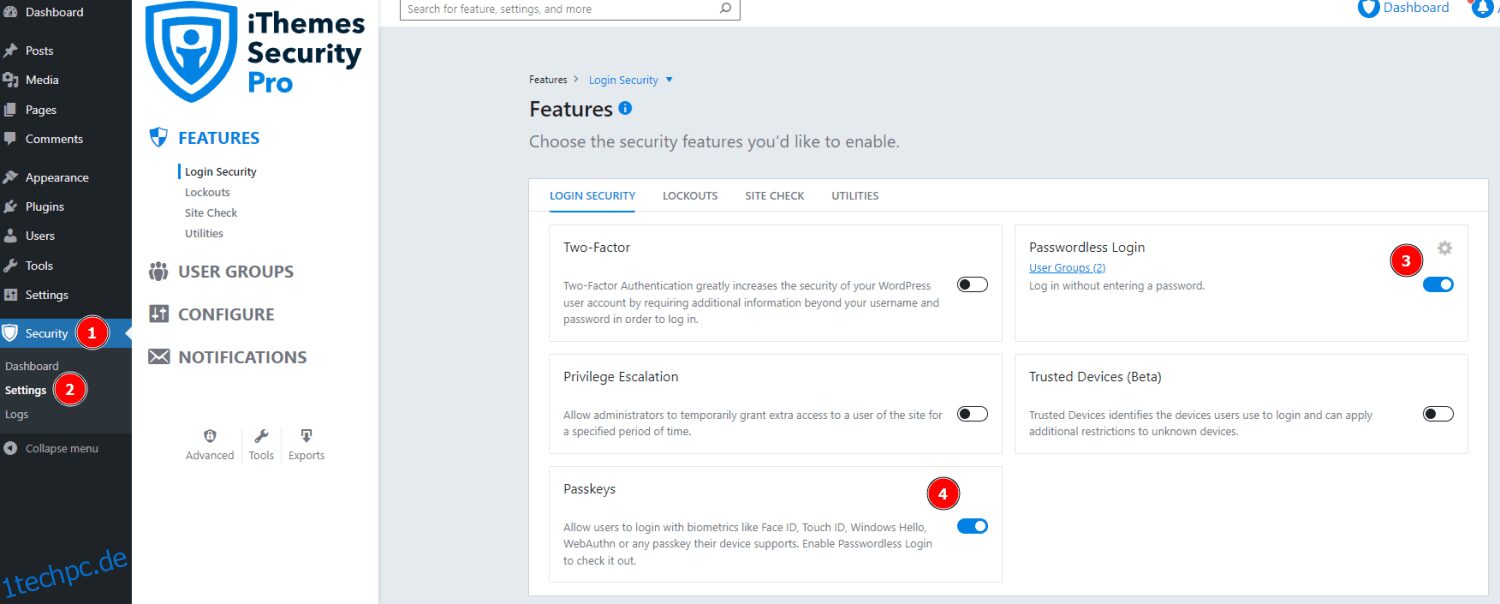Lassen Sie uns die passwortlose Anmeldung für WordPress untersuchen, eine ganz neue Domäne, in die die Zukunft eindringt.
Passwörter werden in naher Zukunft aussterben. Sie sollten die Sicherheit erhöhen, haben aber am Ende mehr Probleme als Lösungen geschaffen.
Es begann mit starken Passwörtern, gefolgt von einer Zwei-Faktor-Authentifizierung, die zusätzliche Klicks (Lesearbeit) hinzufügte, mit denen sich niemand auseinandersetzen möchte.
Es gibt eine andere Lösung, die kürzlich aufgetaucht ist, bekannt als Magic Links. Dazu müssen Sie Ihren Benutzernamen eingeben und den Link aus der E-Mail öffnen, anstatt ein Passwort einzugeben.
Es ist zwar sicherer, da Sie nur die E-Mail-Konten schützen und diese Sicherheit überall sonst nutzen müssen, aber es ist nicht die schnellste Methode.
Inhaltsverzeichnis
Passwortlose WordPress-Anmeldung
WordPress ist für den durchschnittlichen Internetnutzer einfach zu bedienen, und all diese Einfachheit geht mit einem erhöhten Sicherheitsrisiko einher. Und obwohl Sie mit iThemes Security sichere Passwörter vorschreiben können, ist die Idee, es mühelos zu machen und gleichzeitig sicher zu sein.
Kurz gesagt, iThemes Security ist ein unverzichtbarer Freemium-Sicherheitswächter für Ihr WordPress-Projekt. Es wird als Plugin geliefert, um die Sicherheit von WordPress mit Leichtigkeit zu stärken.
Obwohl dies ein unabhängiger Leitfaden ist, wird es hilfreich sein, wenn Sie zuerst unseren iThemes Security Pro-Test durchgehen.
Zusätzlich zu unzähligen Funktionen hilft Ihnen iThemes Security Pro bei der Bereitstellung benutzerfreundlicher biometrischer Anmeldungen auf Ihrer WordPress-Website. Ergo können Sie diese Funktionen mit Apple (Touch ID, Face ID), Android (Fingerabdruck, Pin, Muster) und Windows (Windows Hello) verwenden.
Wenn angewendet, erhalten Benutzer diese Eingabeaufforderung in der Anmelde-URL:
Dies gibt Ihnen eine alternative (und einfache) Möglichkeit, sich bei der WordPress-Website anzumelden.
Passkeys verstehen
Diese Methode der Anmeldung über Passkeys verwendet die lokalen Authentifizierungsdaten, die wir bereits mit den Geräten verwenden, die wir physisch besitzen, wie ein Smartphone oder ein Macbook.
Dies ist nicht nur die einfachste Methode zum Entsperren von WordPress, sondern auch die sicherste.
Beispielsweise besteht eine geringe Chance, dass Sie den Benutzernamen und das Passwort an eine ähnlich aussehende (auch als Phishing bezeichnete) WordPress-Anmeldeseite weitergeben können. Aber bei Hauptschlüsseln gibt es keine solchen Schlupflöcher.
Passkeys werden von WebAuthn unterstützt, einer kryptografischen Authentifizierung, die ein öffentliches und ein privates Schlüsselpaar verwendet.
Öffentliche Schlüssel werden in der Cloud gespeichert, während sich private Schlüssel auf Ihrem lokalen Gerät befinden. Wenn Sie also auf der WordPress-Anmeldeseite einen Fingerabdruck hinterlassen, weiß es, dass Sie es wirklich sind, und sendet Sie an das Dashboard.
In diesem Fall müssen Sie nur Ihre Biometrie im Vergleich zu Benutzername und Passwort schützen, die ein Cyberkrimineller mit Phishing usw. stehlen könnte.
Und wenn es noch besser wird, hat die Entwicklung von WebAuthn die Beteiligung führender Technologiegiganten wie Google, Microsoft, Mozilla, Yubico usw. gesehen.
Kurz gesagt, es ist sicher und robust.
Konfigurieren der biometrischen Anmeldung
Obwohl diese Methode äußerst ausgefeilte Sicherheit bietet, ist die Anwendung schmerzlos.
Zunächst benötigen Sie das iThemes Pro-Abonnement.
Gehen Sie anschließend im Seitenbereich des WordPress-Dashboards zu Sicherheit > Einstellungen. Aktivieren Sie abschließend die Schalter für die kennwortlose Anmeldung und Passkeys.
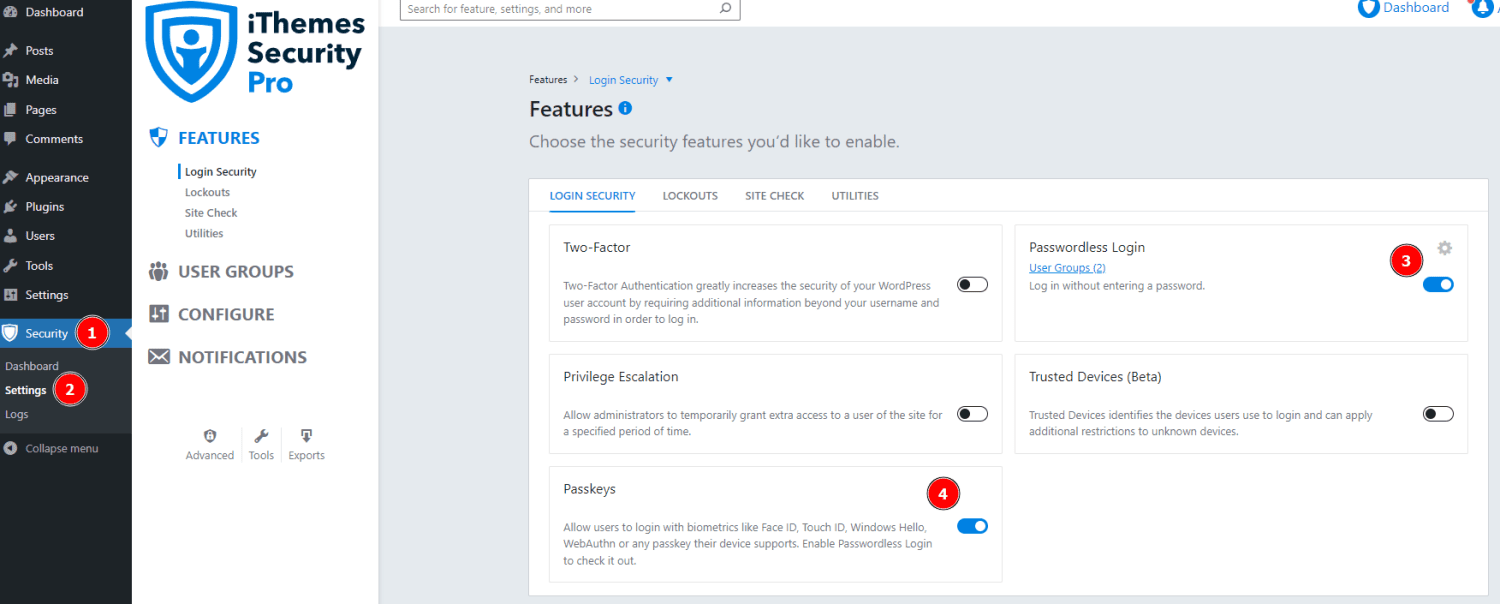
Ohne die Passkeys würde die Anmeldung die Verwendung von magischen Links ermöglichen. Dies wird jedoch durch die Passkeys ersetzt, wenn Sie dies aktivieren, es sei denn, Sie aktivieren beide (später in diesem Abschnitt besprochen).
Jetzt wählt der Administrator die Benutzer für diese neue Anmelderichtlinie aus. Diese Option befindet sich im Abschnitt „Benutzergruppen“ des iThemes Security Pro-Dashboards.
Sie können entweder aus vordefinierten Benutzerklassen (Administratoren, Autoren, Redakteure, Abonnenten usw.) auswählen oder mit der Option Neue Gruppe einen benutzerdefinierten Stapel erstellen.
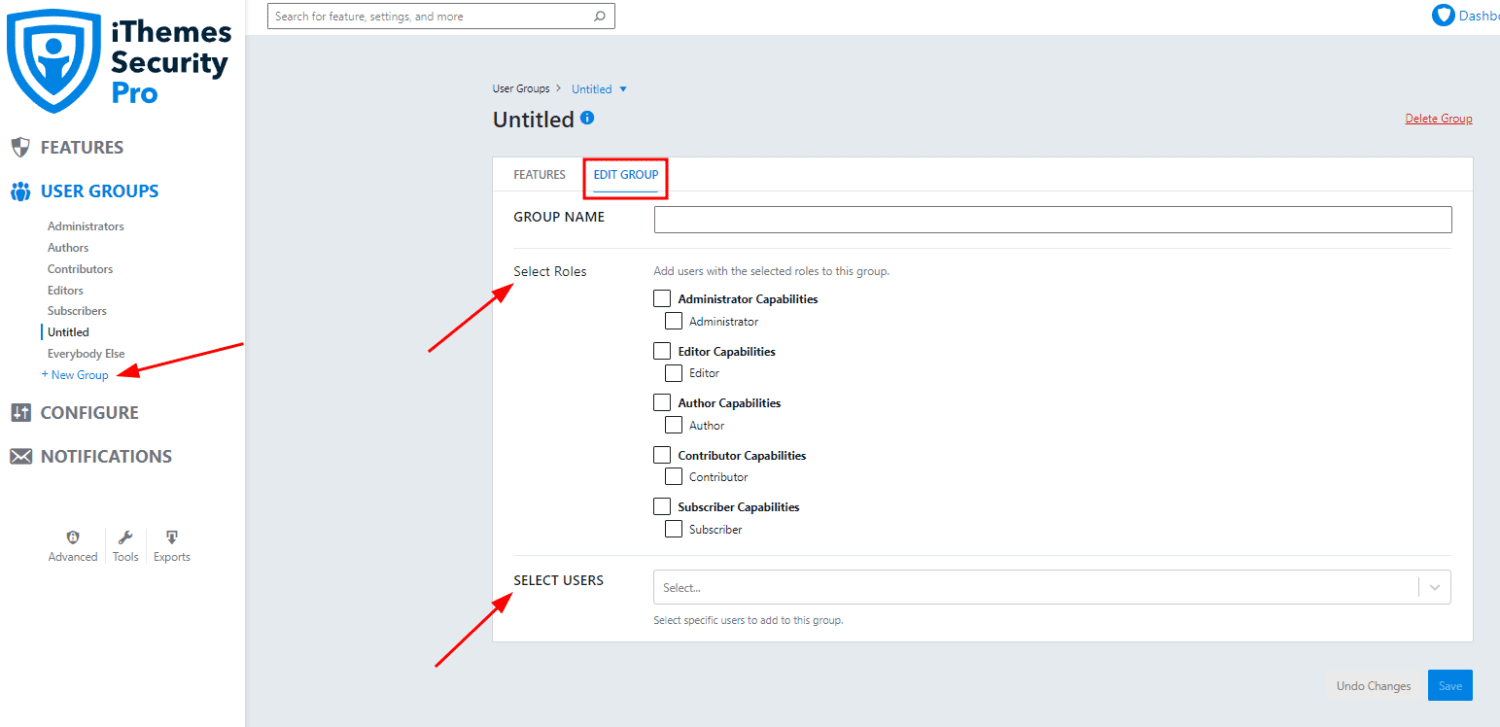
Als Nächstes erzwingt der Administrator die passwortlose Anmeldung für ausgewählte Benutzerkategorien:
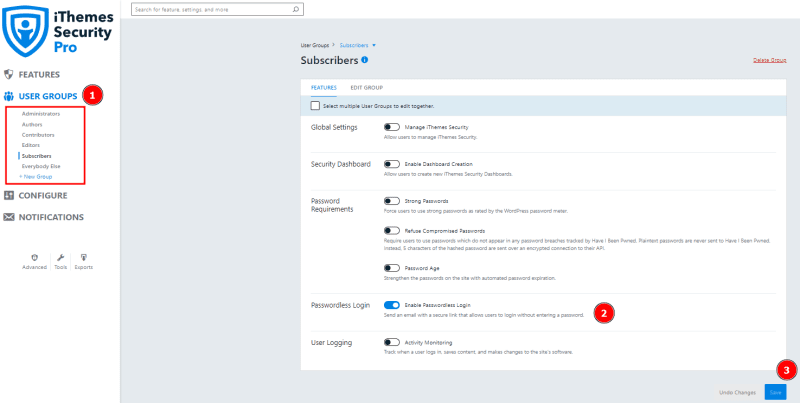
Insbesondere können Sie beide (Magic Link & Passkey) auf der Registerkarte Konfigurieren > Anmeldesicherheit in der iThemes-Sicherheit verwenden.
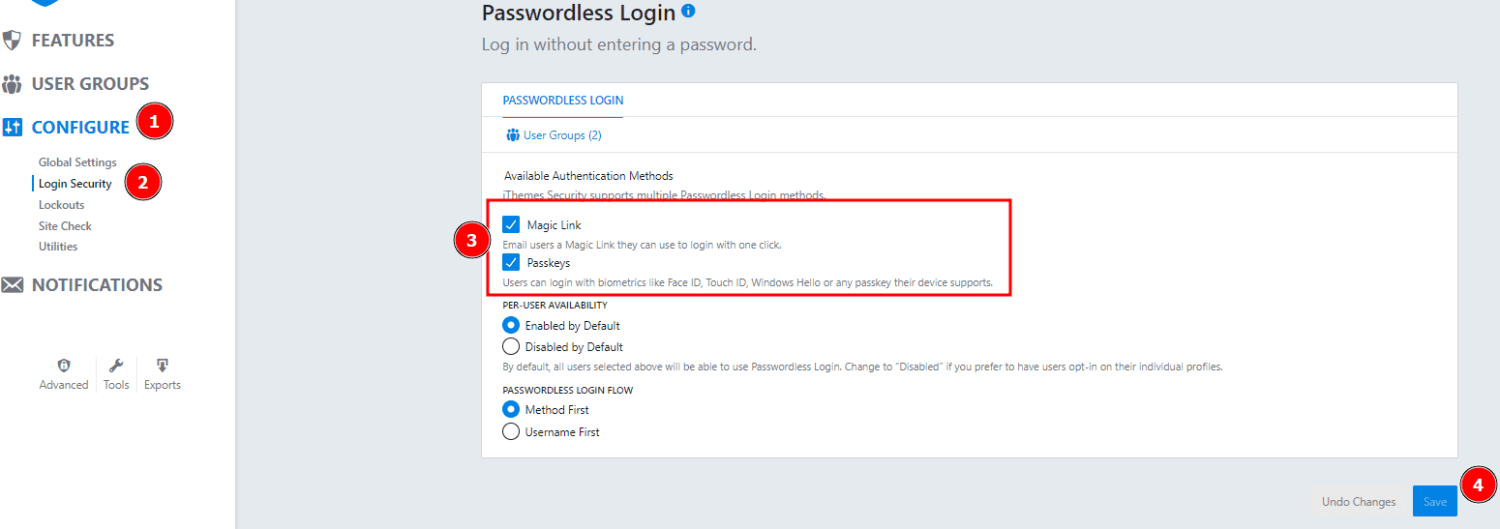
Jetzt wird die Anmelde-URL mit Email Magic Link oder Use Your Passkey angezeigt:
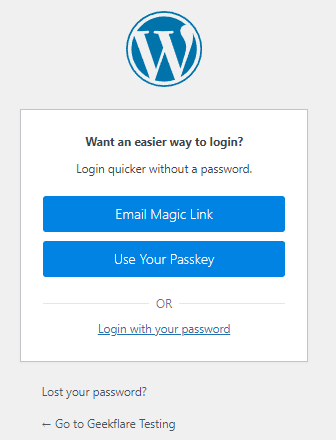
Durch Klicken auf den magischen Link wird eine Login-Mail an die registrierte E-Mail-Adresse gesendet. Die zweite Methode zeigt jedoch einen unbekannten Fehler, es sei denn, Sie legen zuerst den Hauptschlüssel fest.
Passkeys verwenden
Der erste Schritt für die Einrichtung der biometrischen Authentifizierung ist die Verwendung der Anmeldung mit Ihrem Passwort, die sich unter der Schaltfläche „Use Your Passkey“ befindet.
Während ich dies schreibe, konnte ich die Option zur ausschließlichen Verwendung von passwortlosen WordPress-Anmeldungen nicht finden. Daher ist es wichtig, eine Richtlinie für starke Kennwörter durchzusetzen, da ein Benutzer ansonsten immer noch ein schwaches Kennwort verwenden kann. Sie finden diese Optionen unter Benutzergruppen > Funktionen. Außerdem kann das Kennwortalter unter Konfigurieren > Anmeldesicherheit > Kennwortanforderungen festgelegt werden.
Sobald Sie sich regelmäßig angemeldet haben, wird jeder Benutzer aufgefordert, die Passkey-Anmeldung einzurichten. Passkey hinzufügen führt Sie zu den Optionen basierend auf dem lokalen Gerät.
Zum Beispiel hat es mich auf einem Windows 10-PC zu Windows Hello geschickt.
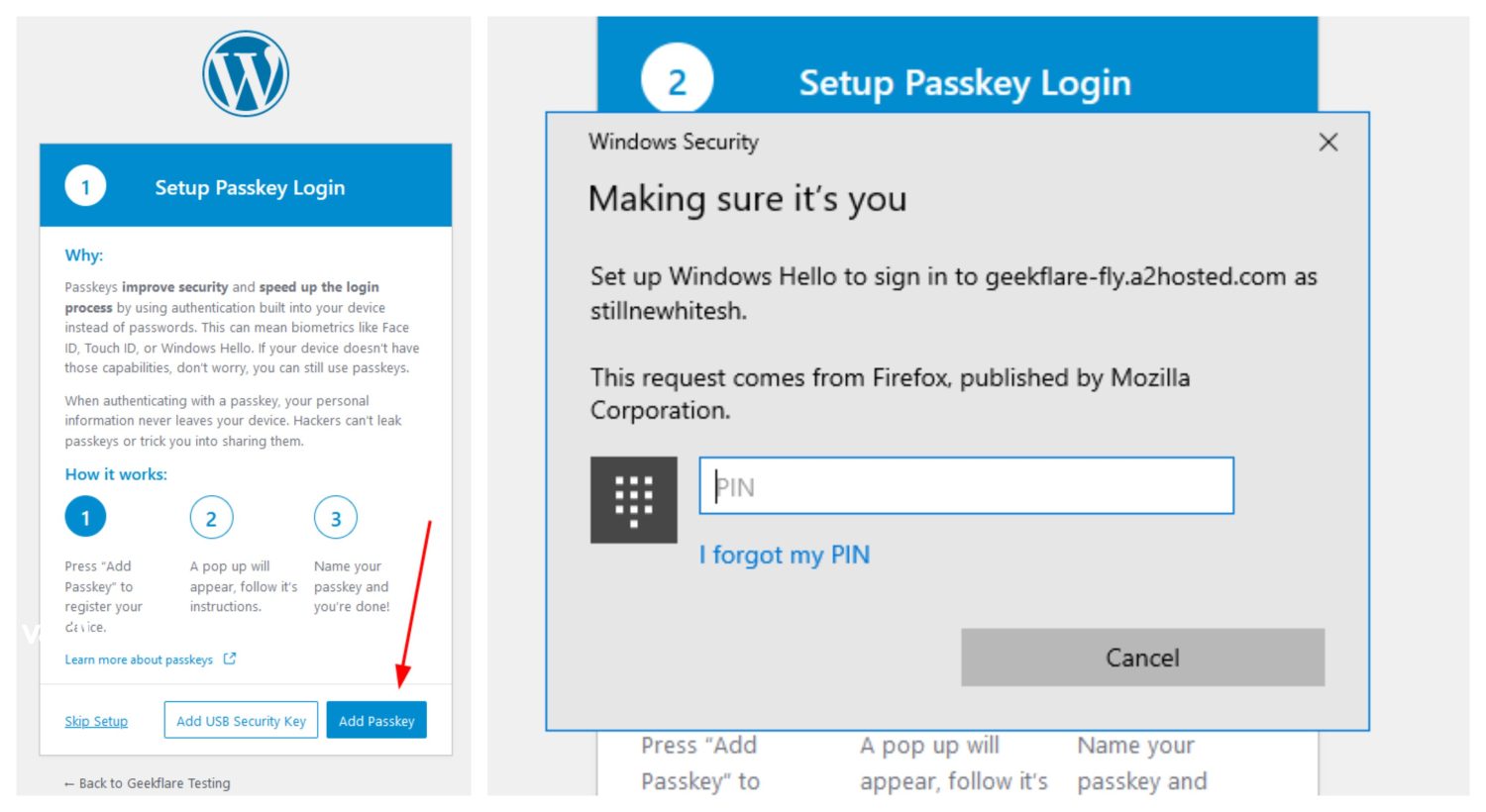
Nachdem ich die richtige PIN eingegeben hatte, konnte ich mich nur mit dem Benutzernamen und der Windows-Anmelde-PIN anmelden.
Ebenso kann man auch auf Android (oder iOS) einen Passkey einrichten:
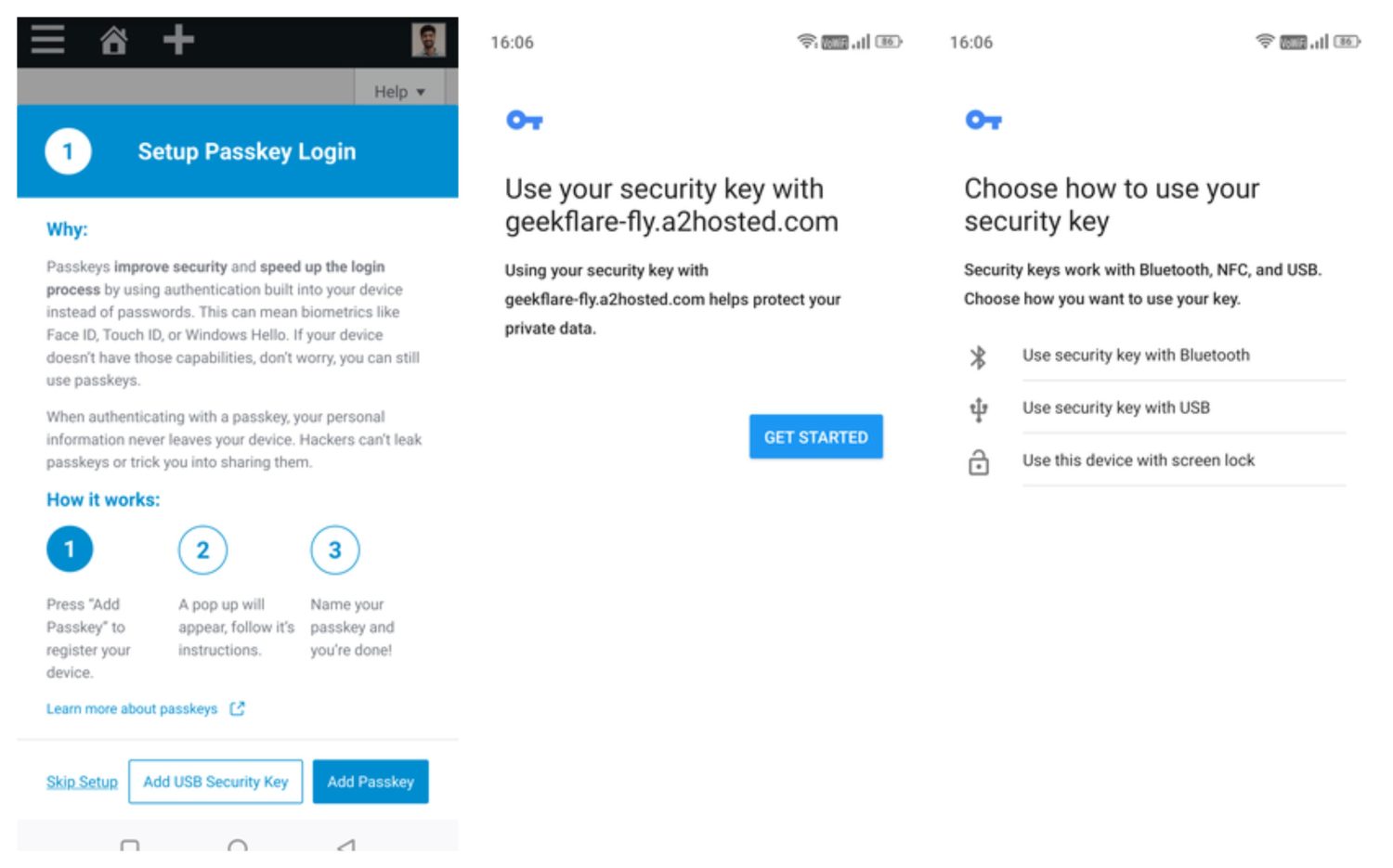
Insbesondere wird dies nicht erneut angezeigt, wenn sich ein Benutzer für die Option „Setup überspringen“ entscheidet. In diesem Fall kann man Passkeys im Abschnitt WordPress-Benutzerprofil einrichten.
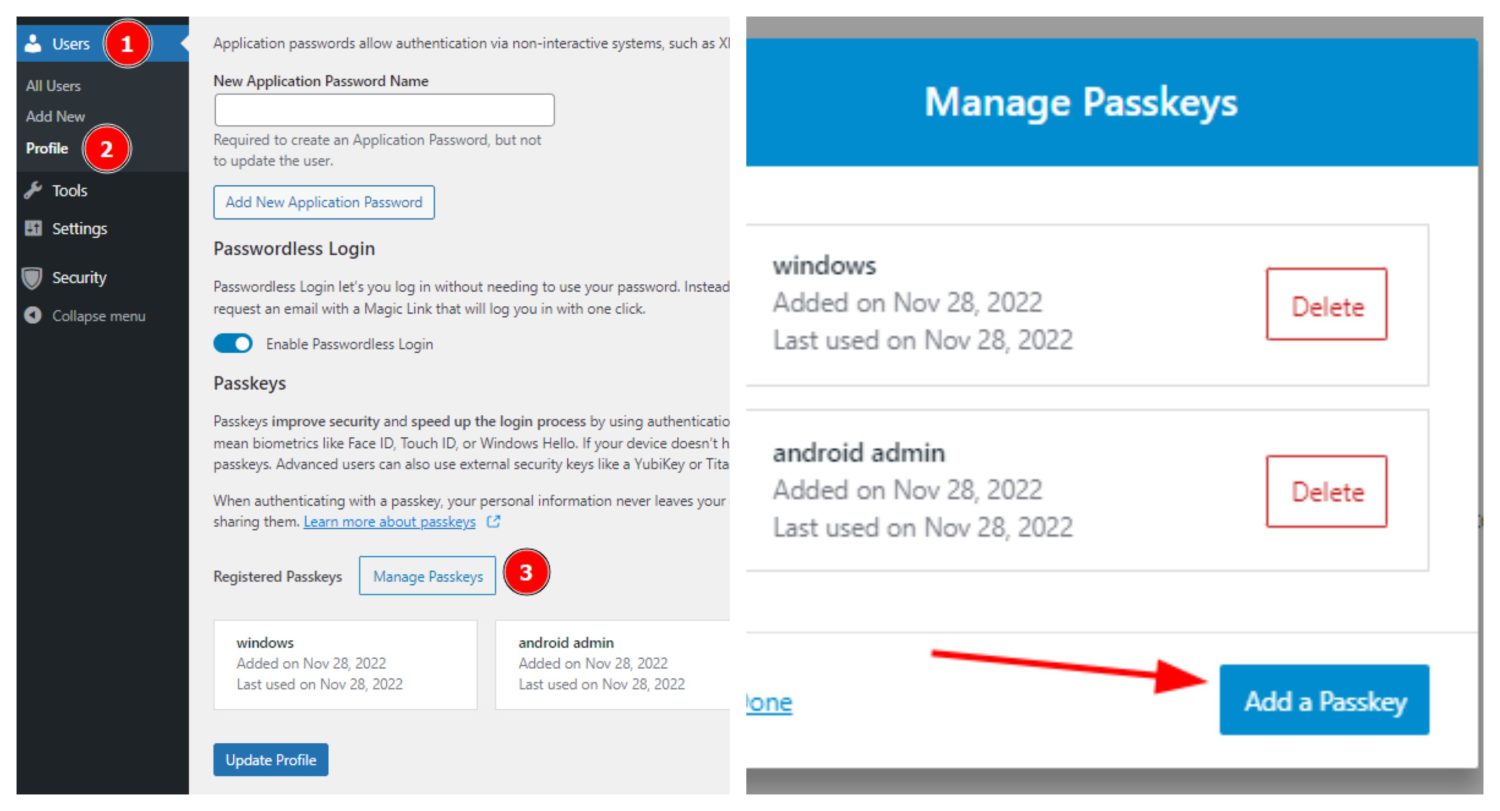
Klicken Sie unten auf Passkeys verwalten und dann auf Passkey hinzufügen, um mit der Einrichtung zu beginnen.
Die Zukunft ist passwortlos!
Zweifellos ist es die Zukunft. Passwortlos (in WordPress) zu werden, ist die sicherste und problemloseste Form der Authentifizierung, die derzeit verfügbar ist.
Während Sie für jedes Gerät, das Sie besitzen, Passkeys einrichten müssen, lohnt sich diese einmalige Arbeit für alle zukünftigen Anmeldungen.
Damit ist die biometrische Anmeldung mit iThemes Security Pro abgeschlossen. Obwohl die kostenlose Version gut ist, sind die von mir dargestellten Funktionen Teil des Premium-Plans, den Sie mit seiner Geld-zurück-Garantie ohne Risiko abonnieren können.
PS: Backups sind für jede Website von entscheidender Bedeutung, und WordPress-Projekte sind nicht anders. Sehen Sie sich an, wie Sie dies mit einem anderen iThemes-Produkt machen – Backupbuddy.